Forståelse av JAR-filer: En guide til åpning og bruk
Se for deg dette scenariet: Du har nettopp fått et spennende Java-prosjekt med god lønn, eller du har blitt med i et team for å arbeide med et fascinerende Java-prosjekt, og du må bygge videre på eksisterende kode.
Du henter frem datamaskinen, og prosjektlederen gir deg kildekoden. Men når du prøver å åpne den, mislykkes du. Du oppdager at den er lagret i et format som heter JAR – et format du kanskje aldri har støtt på eller bare har hørt om, men aldri åpnet. Hva gjør du nå? Skal du takke nei til muligheten? Absolutt ikke!
Hver dag sender og mottar vi filer i ulike formater. Noen filformater er mer vanlige enn andre, og du har sannsynligvis støtt på noen du ikke har kunnet åpne på datamaskinen eller mobilenheten din.
JAR, eller Java Archive, er en samling av Java-filer som er komprimert for å forenkle lagring og distribusjon. JAR-filer er sentrale i følgende sammenhenger:
- Kodedistribusjon: Applikasjoner kan bli omfattende under utvikling. Ved å komprimere Java-kode i JAR-filer kan du enkelt dele kode over internett eller via programmer med begrensninger i filstørrelse.
- Kodeorganisering: Du kan organisere koden din i logiske enheter og komprimere dem til JAR-filer for enklere håndtering.
- Kodesikkerhet: Ved å komprimere Java-koden din til JAR-filer og signere dem digitalt, beskytter du den mot uautorisert manipulering.
- Distribusjon: Du kan sende komprimert Java-kode som JAR-filer til serverne dine for enkel distribusjon.
- Gjenbruk av kode: Utviklere kan lage gjenbrukbare biblioteker og komponenter, pakke dem som JAR-filer, og dele dem for bruk i andre prosjekter.
Nå som du har innsikt i viktigheten av å komprimere Java-filer i JAR-format, skal vi utforske de ulike metodene du kan bruke for å åpne dem.
Det finnes hovedsakelig tre måter å åpne og kjøre JAR-filer på: via nettbaserte verktøy, frittstående programmer eller kommandolinjen. La oss se nærmere på hver av disse.
Det finnes flere nettsteder hvor du kan laste opp en JAR-fil, pakke den ut, og deretter laste den ned til datamaskinen din. Noen av disse tjenestene kan kreve registrering, mens andre er gratis å bruke. Her er noen nettbaserte alternativer du kan vurdere:
#1. FreeFileConvert
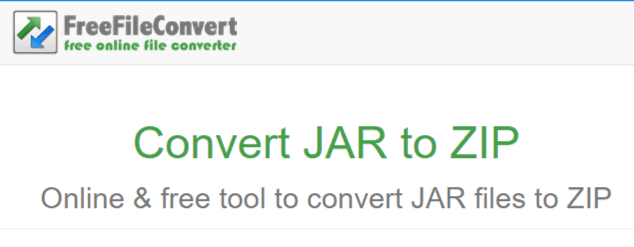
FreeFileConvert er et verktøy som lar deg konvertere .jar-filer til .zip-format. Deretter kan du pakke ut zip-filen på datamaskinen din for å få tilgang til Java-filene.
En fordel med zip-filer er at de fleste operativsystemer kan pakke dem ut uten behov for ekstra programvare. Både macOS, Windows og Linux-baserte systemer som Ubuntu tillater utpakking av zip-filer uten ytterligere programvareinstallasjon.
Slik konverterer du JAR-filer til zip-filer:
- Velg filen du ønsker å konvertere fra JAR til zip. Filen kan være lagret på datamaskinen, i en skytjeneste som Google Drive eller Dropbox, eller via en URL.
- Velg ønsket utdataformat. Velg ZIP fra rullegardinmenyen. Du kan laste opp inntil fem filer samtidig, med en maksimal pakkestørrelse på 500 MB. Vent til alle filene er lastet opp.
- Klikk på «Konverter»-knappen. Vent til konverteringen er fullført. Du kan laste ned de konverterte filene opptil fem ganger, eller slette dem fra køen.
Du kan bruke FreeFileConvert som gjest eller som registrert bruker. Opprett en konto for å lagre brukerhistorikken din og for å få tilgang til filene du har pakket ut i fremtiden.
#2. ezyZip

ezyZip er et nettbasert verktøy for konvertering av JAR-filer til zip-filer. Dette verktøyet fungerer med de fleste operativsystemer og kan brukes i ulike nettlesere, inkludert Chrome, Safari, Firefox og Opera.
Slik konverterer du JAR-filer til zip-filer med ezyZip:
- Velg JAR-filen du vil åpne. Du kan laste filene fra Dropbox eller fra datamaskinen din. Alternativt kan du dra filene direkte til verktøyet. Verktøyet pakker automatisk ut filene og viser alle elementene.
- Lagre filene: Klikk på «Lagre»-knappen for å lagre de individuelle filene på datamaskinen.
- (Valgfritt) Forhåndsvis filene i nettleseren: Klikk på «Forhåndsvisning»-knappen for å åpne filene i nettleseren. Dette alternativet er kun tilgjengelig for enkelte filformater.
#3. Appscms
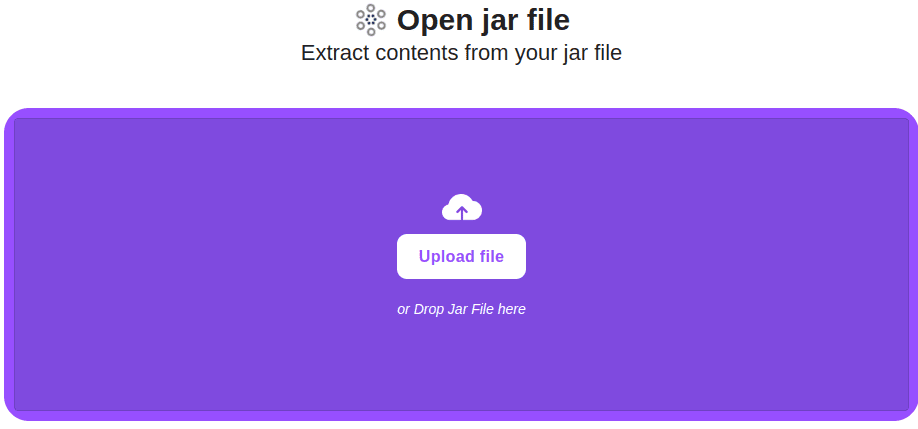
Appscms JAR-filåpner trekker ut filer fra en JAR-mappe og konverterer dem til lesbare formater. Disse filene kan åpnes på datamaskinen med vanlige programmer.
Slik åpner du JAR-filer med Appscms:
- Last opp JAR-filene dine til Appscms-verktøyet, enten ved å velge dem fra datamaskinen eller dra dem inn i verktøyet.
- Vent på utpakkingen.
- Last ned de utpakkede filene.
Dette verktøyet lagrer de utpakkede filene i en kort periode før de slettes.
Du kan også installere nedlastbare programmer på datamaskinen din for å pakke ut JAR-filer. Her er noen av de beste alternativene:
#1. WinZip
WinZip er et verktøy som gjør det enkelt å pakke og pakke ut filer. Med dette verktøyet kan du også konvertere filer fra ett format til et annet uten problemer.
WinZip er kompatibel med ulike operativsystemer, forutsatt at du laster ned riktig versjon. Du kan også dele filene dine etter komprimering/utpakking direkte fra verktøyet.
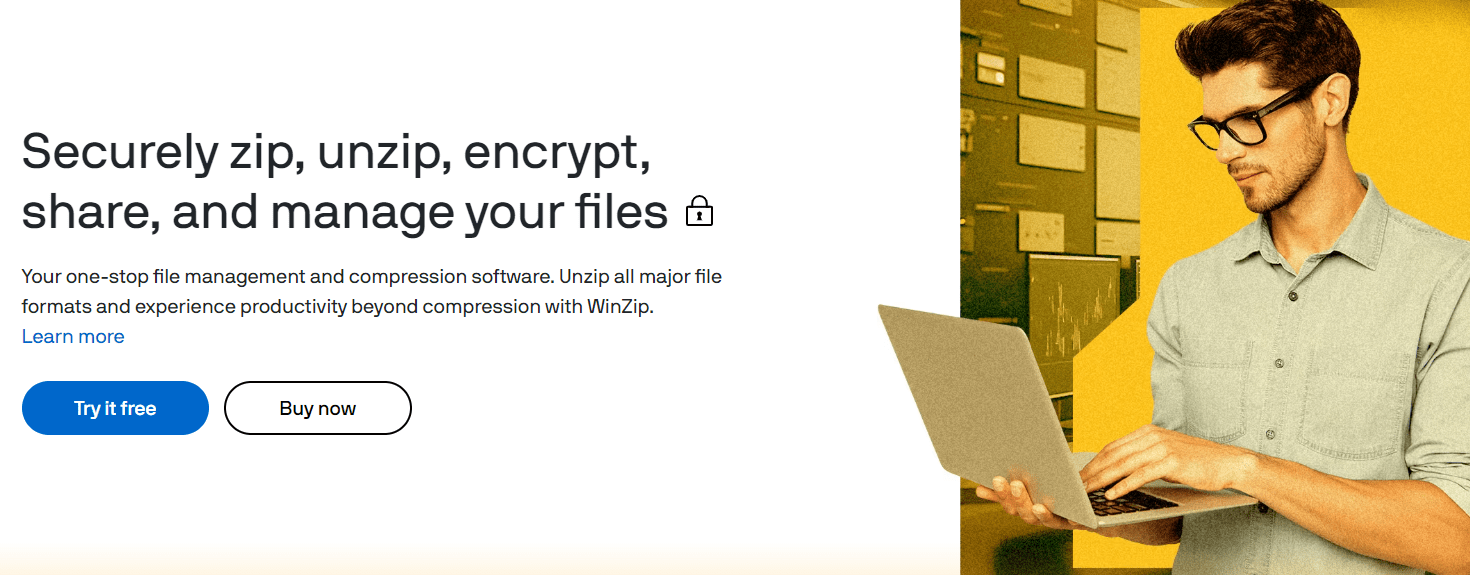
Nøkkelfunksjoner:
- Pakker ut de fleste vanlige filformater.
- Beskytter og sikrer filene dine med avansert kryptering.
- Kobles enkelt til skytjenester som Google Drive og Dropbox.
- Gir tilgang til og administrering av filer på datamaskinen.
WinZip er et freemium-produkt. Du kan prøve Pro-versjonen med en 21-dagers gratis prøveperiode.
#2. inRAR
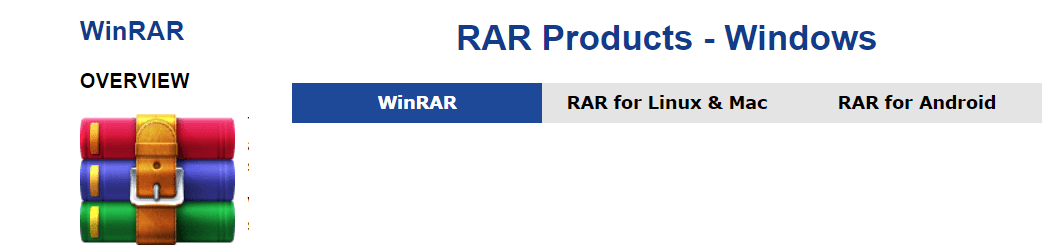
WinRAR er et allsidig verktøy for utpakking av JAR-filer til ønsket format. Verktøyet er tilgjengelig for Windows, macOS, Linux og Android. WinRAR er egnet for enkeltpersoner, bedrifter og offentlige organisasjoner på grunn av høy ytelse og sikkerhetsfunksjoner.
Nøkkelfunksjoner:
- Pakker og pakker ut JAR-filer og andre filformater.
- Beskytter filene med AES 256-bit kryptering.
- Lar deg dele JAR-filer i mindre og håndterbare deler.
- WinRAR er tilgjengelig på 40 språk.
#3. 7-zip
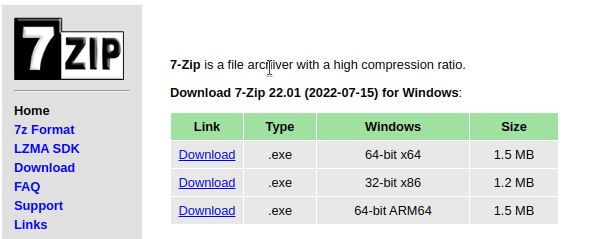
7-Zip er gratis programvare for både personlig og kommersiell bruk. Verktøyet er tilgjengelig på flere språk, inkludert engelsk, fransk og kinesisk. Det finnes ulike pakker for Windows, samt en p7zip-versjon for Linux-baserte operativsystemer.
Nøkkelfunksjoner:
- Lar deg pakke og pakke ut filer.
- Støtter over 87 språk.
- Har en kommandolinjeversjon for Linux-baserte systemer.
- AES-256 krypteringsfunksjonen beskytter filene mot uautorisert tilgang.
#4. Java Decompiler
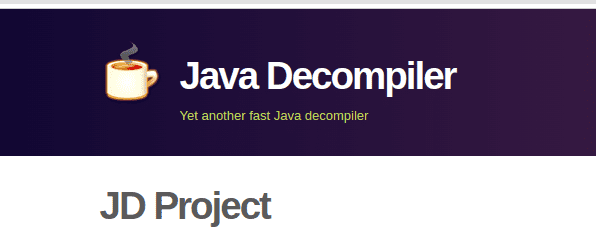
Java Decompiler (JD Project) er et frittstående verktøy for utpakking av JAR-filer og andre formater. Verktøyet består av tre deler: JD-GUI, JD-Eclipse og JD-Core. Med JD-GUI (et grafisk verktøy) kan du se alle .class-filene.
Nøkkelfunksjoner:
- Støtter dra-og-slipp-funksjonalitet.
- Lar deg navigere gjennom Java-modulhierarki og klassefiler via JD-GUI.
- Støtter utpakking og visning av diverse filtyper.
Kommandolinjer for å åpne JAR-filer
Du kan også bruke kommandolinjen til å åpne/kjøre JAR-filer på Windows, macOS eller Linux.
Du må imidlertid ha Java Runtime Environment (JRE) installert på datamaskinen. Hvis du ikke har JRE installert, kan du laste det ned her før du fortsetter.
Åpne kommandolinjen og kontroller om Java er installert ved å kjøre følgende kommando:
java -version
Hvis installert, vil du se noe lignende i terminalen din:

Følg disse stegene for å åpne JAR-filen:
- Naviger til mappen der JAR-filen ligger og åpne denne i terminalen. (Min JAR-fil ligger på skrivebordet.)
- Bruk denne kommandoen for å åpne JAR-filen:
java -jar filnavn.jar
Der «filnavn» er navnet på den aktuelle filen.
I mitt tilfelle heter JAR-filen «MyProject.jar», og den ligger i mappen «MyProject».
Dette er min filstruktur, der «MyProject.jar» er den aktuelle filen.
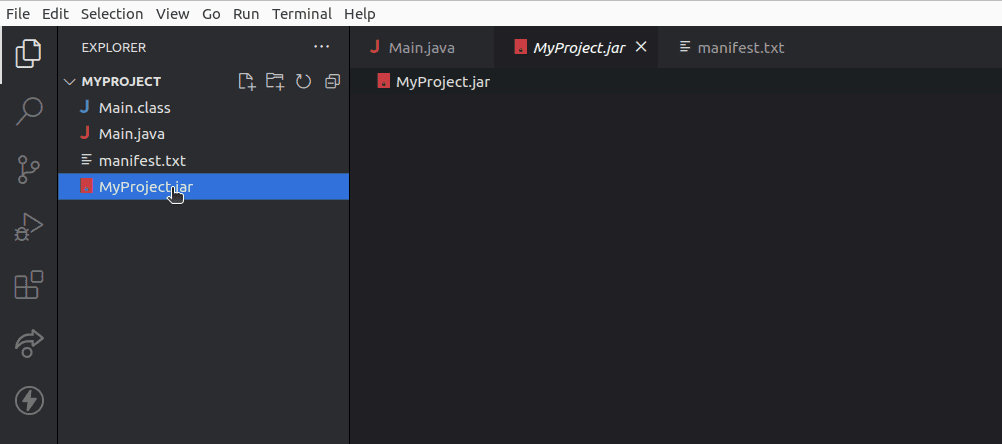
For å åpne filen min, kjører jeg denne kommandoen:
java -jar MyProject.jar
Når jeg kjører kommandoen, kjøres JAR-filen, og innholdet vises i terminalen.
I mitt tilfelle hadde filen et enkelt program som skrev ut «Hallo, verden!».

Gode fremgangsmåter for åpning av JAR-filer
- Forstå innholdet i JAR-filen: Selv om du finner mange filer på nettet, betyr det ikke at du bør laste ned alle. Som nybegynner kan det være fristende å laste ned alle programvarer og Java-filer du finner. Sørg for at du forstår hva filene inneholder før du laster dem ned.
- Åpne JAR-filer fra pålitelige kilder: Ikke alle på internett har gode intensjoner. Det er spesielt risikabelt når du arbeider med kjørbare filer som JAR-filer. Last ned slike filer kun fra nettsteder du stoler på.
- Les personvernreglene for nettverktøy: De fleste nettbaserte verktøy er gratis. Det er likevel viktig å forstå hvordan de håndterer filene du laster opp, slik at de ikke havner i feil hender. Verktøyene vi har beskrevet over lagrer ikke filene dine på sine servere.
- Hold JRE oppdatert: Hvis du har tenkt å pakke ut JAR-filer på datamaskinen din, må du installere Java Runtime Environment (JRE). Sjekk jevnlig for oppdateringer for å sikre de nyeste sikkerhetsfunksjonene før du kjører JAR-filer.
- Sjekk for virus: Sikkerheten til datamaskinen din er viktig. Etter å ha lastet ned JAR-filer, bør du skanne dem for virus som kan påvirke maskinens funksjon.
- Les brukeranmeldelser og dokumentasjon: Hvis du laster ned JAR-filer fra offentlige ressurser, les dokumentasjonen nøye før du bruker filene. Det kan også være nyttig å sjekke kommentarer og anmeldelser fra andre brukere.
Konklusjon
Du kan åpne JAR-filer enkelt ved å bruke nettbaserte verktøy, frittstående programmer eller kommandolinjen. Valg av metode avhenger av hvordan du skal bruke filene og dine personlige preferanser.
Den største fordelen med å bruke kommandolinjen er at du kan spesifisere bestemte klasser eller deler av JAR-filen. Følg alltid de beste praksisene vi har presentert før du åpner eller kjører JAR-filer.
Du kan også utforske de beste ZIP-cracker-verktøyene for å få tilgang til passordbeskyttede ZIP-filer.